Sketchfab – это популярная платформа, где вы можете делиться своими трехмерными моделями и исследовать творчество других художников. Загрузка моделей на Sketchfab проста и безопасна, и в этой статье мы подробно рассмотрим, как это сделать.
Первым шагом является создание учетной записи на Sketchfab, что занимает всего несколько минут. После регистрации вы можете загружать модели и получить доступ к множеству функций. После входа в свою учетную запись вы будете перенаправлены на главную страницу, где вы можете увидеть свои загруженные модели, настройки аккаунта и другие важные параметры.
Для загрузки модели вам необходимо нажать на кнопку "Загрузить" в правом верхнем углу страницы. После этого вы будете перенаправлены на страницу загрузки, где вы сможете выбрать модель, которую вы хотите загрузить. Учтите, что Sketchfab поддерживает различные форматы файлов, включая .obj, .fbx, .gltf, .stl и другие, поэтому вам не нужно беспокоиться о совместимости.
Когда вы выбрали файл модели, вы можете установить его название, описание и другие параметры. Вы также можете добавить теги, чтобы упростить поиск и сортировку моделей. После заполнения всех необходимых данных вам просто нужно нажать кнопку «Загрузить», и ваша модель будет загружена на Sketchfab!
Шаг 1: Регистрация на Sketchfab
Первым шагом для загрузки модели на Sketchfab необходимо зарегистрироваться на платформе.
- Откройте официальный сайт Sketchfab по адресу https://sketchfab.com/.
- Нажмите на кнопку "Зарегистрироваться", расположенную в правом верхнем углу экрана.
- Откроется форма регистрации, где вам предложат выбрать способ регистрации: через аккаунт Google, через аккаунт Facebook или через электронную почту.
- Если вы хотите зарегистрироваться с помощью аккаунта Google или Facebook, нажмите соответствующую кнопку и следуйте инструкциям.
- Если вы предпочитаете зарегистрироваться через электронную почту, заполните все необходимые поля в форме регистрации, включая имя пользователя, адрес электронной почты и пароль.
- После заполнения всех полей нажмите кнопку "Зарегистрироваться", чтобы создать аккаунт на Sketchfab.
Поздравляем! Вы успешно зарегистрировались на платформе Sketchfab и готовы перейти к следующему шагу - загрузке модели.
Шаг 1.1: Создание аккаунта
Для загрузки модели на платформу Sketchfab вам необходимо иметь аккаунт. Если у вас уже есть аккаунт, пропустите этот шаг и перейдите к следующему. Если же у вас нет аккаунта на Sketchfab, вам потребуется его создать.
Чтобы создать аккаунт на Sketchfab, выполните следующие шаги:
- Откройте официальный сайт Sketchfab в любом удобном для вас браузере.
- На главной странице сайта найдите кнопку "Sign up" или "Зарегистрироваться".
- Нажмите на кнопку "Sign up" или "Зарегистрироваться". Вас перенаправит на страницу создания аккаунта.
- На странице создания аккаунта вам потребуется ввести свою электронную почту и выбрать пароль. Электронная почта будет использоваться в качестве логина для входа на сайт, поэтому укажите действующий адрес.
- После заполнения полей с электронной почтой и паролем нажмите кнопку "Создать аккаунт" или "Sign up".
- После нажатия кнопки "Создать аккаунт" или "Sign up" вам может быть предложено подтвердить свою электронную почту. Проверьте входящие сообщения на указанном при регистрации адресе почты и следуйте инструкциям для подтверждения аккаунта.
- Поздравляю! Вы успешно создали аккаунт на Sketchfab.
Теперь у вас есть аккаунт на Sketchfab, и вы готовы перейти к следующим шагам загрузки модели.
Шаг 1.2: Вход в аккаунт
Если у вас уже есть аккаунт на Sketchfab, вам нужно будет войти перед тем как загрузить модель. Для этого выполните следующие действия:
- Откройте веб-браузер и перейдите на сайт https://sketchfab.com/.
- В правом верхнем углу страницы нажмите на кнопку "Вход".
- В открывшемся окне введите свой адрес электронной почты и пароль, зарегистрированные в аккаунте Sketchfab, а затем нажмите на кнопку "Войти".
- Если вы использовали правильные данные, вы будете автоматически вошли в свой аккаунт.
Если у вас еще нет аккаунта, вам потребуется создать новый, что мы рассмотрим в следующем разделе.
Шаг 2: Подготовка модели
Перед тем, как загрузить модель на Sketchfab, важно подготовить ее правильно. Это поможет достичь наилучшего качества отображения и оптимальной производительности модели на платформе. Вот несколько важных шагов, которые следует выполнить перед загрузкой модели на Sketchfab:
- Убедитесь, что модель находится в формате, поддерживаемом Sketchfab. Sketchfab поддерживает более 50 различных форматов, включая OBJ, FBX, STL, и многие другие. Проверьте список поддерживаемых форматов на официальном сайте.
- Оптимизируйте модель для более быстрой загрузки и лучшей производительности. Удалите ненужные детали, сгруппируйте и объедините объекты, уменьшите количество полигонов.
- Установите правильные текстуры и материалы для модели. Убедитесь, что они отображаются корректно и дополняют визуальное представление модели.
- Проверьте размеры модели и ее пропорции. Убедитесь, что модель находится в масштабе, соответствующем вашим ожиданиям и требованиям.
- Подумайте о дополнительных настройках модели, таких как анимация, освещение или интерактивные элементы. Они могут создать уникальный опыт для зрителей вашей модели.
После выполнения всех этих шагов ваша модель будет готова для загрузки на Sketchfab. Перейдите к следующему шагу, чтобы узнать подробности о загрузке модели.
Шаг 2.1: Создание модели
Прежде чем загрузить модель на Sketchfab, вам необходимо создать ее. Для этого вам потребуется 3D-модель вашего объекта, которую вы можете создать с помощью специального программного обеспечения.
Если у вас уже есть модель, вы можете перейти к следующему шагу. В противном случае вам потребуется создать модель с нуля или найти готовую модель в интернете и настроить ее под свои нужды.
Создание 3D-модели требует определенных навыков и знаний о программном обеспечении для моделирования. Вы можете использовать такие программы, как Blender, 3ds Max, Maya или другие, чтобы создать модель вашего объекта.
Совет: Если вы новичок в создании 3D-моделей, рекомендуется начать с простых объектов и постепенно улучшать свои навыки.
Когда ваша модель готова, сохраните ее в поддерживаемом формате, таком как .obj, .fbx или .stl. Убедитесь, что все текстуры и материалы сохранены корректно и прилагаются к модели.
Пример: Вы создали модель гитары в программе Blender и сохранили ее в формате .obj, включая все текстуры и материалы.
Шаг 2.2: Установка правильных настроек
После выбора файла модели и загрузки его на платформу Sketchfab, вам нужно установить правильные настройки для оптимального отображения модели.
Во-первых, установите правильный размер модели. Если размер модели не указан в метаданных файла, вы можете вручную указать размеры ширины, высоты и глубины.
Во-вторых, проверьте настройки освещения. Вы можете выбрать, хотите ли вы использовать динамическое освещение или свободное освещение. Также есть возможность настроить яркость и цветность освещения.
Кроме того, установите настройки камеры, чтобы определить начальный угол обзора модели и ее дальность от камеры.
Не забудьте установить все необходимые настройки для материалов модели, такие как цвет, прозрачность, блеск и т.д.
После установки всех необходимых настроек, вы можете приступить к публикации модели на Sketchfab. Обязательно превью модели перед публикацией, чтобы убедиться, что все настройки выставлены правильно.
Шаг 3: Загрузка модели на Sketchfab
После того, как вы создали аккаунт на Sketchfab и подготовили модель, вы готовы ее загрузить на платформу. Вот шаги, которые вам следует выполнить:
- Войдите в свою учетную запись на Sketchfab.
- Нажмите на кнопку "Загрузить модель", которая находится в правом верхнем углу экрана.
- Выберите файл модели, который вы хотите загрузить, кликнув на кнопку "Выбрать файл". Поддерживаемые форматы файлов включают OBJ, FBX, STL и другие.
- Дождитесь, пока файл загрузится на платформу. В процессе загрузки вы можете указать теги, категорию и другую дополнительную информацию о модели.
- Если все прошло успешно, вы увидите 3D-превью вашей модели на экране. Вы можете проверить, как модель выглядит и взаимодействует с помощью различных инструментов.
- После проверки нажмите на кнопку "Опубликовать", чтобы ваша модель стала доступной для просмотра и скачивания другим пользователям.
Поздравляю! Теперь ваша модель успешно загружена на Sketchfab и готова к просмотру и использованию! Вы можете поделиться ссылкой на модель с другими людьми или встроить ее в ваш веб-сайт или блог.
Шаг 3.1: Выбор способа загрузки
Выберите предпочитаемый способ загрузки вашей модели на Sketchfab. Платформа предлагает несколько вариантов загрузки, чтобы удовлетворить различные потребности пользователей:
- Загрузка через веб-интерфейс: Это наиболее простой и удобный способ загрузки модели. Для этого вам необходимо зайти на веб-сайт Sketchfab и войти в свой аккаунт. Затем нажмите на кнопку "Загрузить", выберите файл модели на вашем компьютере и заполните необходимую информацию о модели.
- Загрузка через плагин Sketchfab для 3D-софта: Если вы работаете в популярном 3D-софте, таком как Blender, 3ds Max, Maya или других, вы можете загрузить модель непосредственно из программы с помощью плагина Sketchfab. Вам нужно будет установить плагин и следовать инструкциям настройки и загрузки модели.
- Загрузка через API: Если у вас есть опыт работы с API, вы можете использовать программный интерфейс приложения (API) Sketchfab для загрузки моделей. Этот метод позволяет автоматизировать процесс загрузки и интегрировать его в ваши собственные системы и рабочие процессы.
Выберите наиболее удобный способ загрузки, и переходите к следующему шагу по инструкции.
Шаг 3.2: Загрузка модели
После того как вы произвели настройку поворотов и света, вы готовы загрузить свою модель на Sketchfab.
Для начала, перейдите на основную страницу Sketchfab и нажмите на кнопку «Загрузить модель» в правом верхнем углу.
Затем вам понадобится выбрать файл с вашей моделью. Нажмите на кнопку «Выберите файл» и найдите нужный файл на вашем компьютере. Обратите внимание, что Sketchfab поддерживает множество форматов файлов, включая .obj, .fbx, .stl и многие другие.
После выбора файла, он начнет загружаться на сервер Sketchfab. Загрузка может занять некоторое время, в зависимости от размера файла и скорости вашего интернет-соединения.
Когда загрузка завершится, вы увидите превью вашей модели на странице загрузки. Здесь вы можете добавлять описание, теги и выбирать настройки приватности для вашей модели.
После того как вы завершили все необходимые настройки, нажмите на кнопку «Опубликовать», чтобы разместить вашу модель на Sketchfab. Вскоре после этого ваша модель станет доступной для просмотра и скачивания другим пользователям.
Поздравляю! Теперь вы знаете, как загрузить модель на Sketchfab.
Шаг 4: Настройка модели на Sketchfab
После загрузки модели на платформу Sketchfab, необходимо настроить ее параметры и внешний вид. Это поможет создать лучшее впечатление у зрителей и сделать модель более привлекательной.
Настройка модели в Sketchfab включает в себя следующие шаги:
1. Описание и теги:
Заполните поле "Описание" для вашей модели, чтобы описать ее основные особенности или объяснить ее назначение. Также рекомендуется добавить несколько ключевых слов в поле "Теги" для лучшей видимости в поисковой выдаче.
2. Аннотации:
Аннотации позволяют добавлять комментарии и сноски к модели, помогая акцентировать внимание на определенных деталях или функциях. Вы можете создавать аннотации, указывая на части модели и добавляя текстовое описание.
3. Материалы и освещение:
Используйте возможности Sketchfab для настройки материалов и освещения вашей модели. Вы можете добавить и измениеть материалы, определить типы поверхностей и настроить источник света, чтобы создать требуемый эффект.
4. Анимация:
Если ваша модель содержит анимацию, вы можете настроить ее в Sketchfab. Установите параметры анимации, задайте скорость воспроизведения и выберите тип цикличности анимации.
5. Взаимодействие с моделью:
Дополнительно вы можете добавить взаимодействие с вашей моделью, чтобы пользователи могли осмотреть ее с разных углов или применять различные режимы просмотра. Sketchfab предлагает различные варианты взаимодействия, включая вращение модели, приближение или проведение разрезов.
После завершения настройки всех параметров сохраните изменения и ваша модель будет доступна для просмотра и скачивания на платформе Sketchfab. Вы также можете поделиться ссылкой на вашу модель с другими, чтобы показать свои творческие работы или проекты. Удачи!
Шаг 4.1: Добавление материалов
Чтобы придать вашей модели визуальное разнообразие и реалистичность, вам потребуется добавить материалы. Материалы могут быть разных типов, таких как текстуры, цвета или нормал-карты.
Чтобы добавить материалы к вашей модели, перейдите на вкладку "Материалы" в левой панели Sketchfab. Здесь вы можете создать новый материал или выбрать уже существующий из библиотеки. Чтобы создать новый материал, нажмите кнопку "Создать".
После создания нового материала, вам потребуется настроить его параметры. Вы можете задать цвет, текстуру или нормал-карту, в зависимости от того, какой эффект вы хотите достичь. Чтобы прикрепить текстуру или нормал-карту к материалу, воспользуйтесь кнопкой "Загрузить" и выберите соответствующий файл с вашего компьютера.
Когда все настройки материала выполнены, сохраните изменения и нажмите кнопку "Применить". Теперь добавленный материал будет отображаться на вашей модели. Вы можете применить несколько материалов к разным частям модели, чтобы создать более сложные и интересные эффекты.
Совет: Экспериментируйте с различными настройками материалов и смотрите, как изменения влияют на внешний вид вашей модели. Это поможет вам достичь желаемого визуального эффекта и подчеркнуть уникальность вашей работы.
Примечание: Добавление материалов доступно только для пользователей с аккаунтом PRO на Sketchfab.